iPhoneユーザーで、Googleフォトを使って写真を管理している方に朗報です。
iPhoneからSNSに写真を投稿する場合、皆さんどのようにしていますか?
iPhoneの仕様では、TwitterやLINEなどサードパーティのSNSに写真を投稿する場合、SNSのアプリ上から選択できる写真は、iPhoneのカメラロールの写真だけとなります。
例えば、Twitterで写真付きのツイートを投稿する場合、次のような手順で行います。
- Twitterを立ち上げる
- Twitterアプリで、iPhoneのカメラロールから写真を選択
- ツイート
このようにTwitterアプリからは、iPhoneのカメラロールの写真を選択することは可能ですが、どうやってもGoogleフォトの写真を選択することはできません。
iPhoneのカメラロールで、写真の管理を行っているユーザーならば何の問題もありません。
しかし、Googleフォトで写真を管理をしているiPhoneユーザーは、どのようにSNSに写真を投稿すればいいと思いますか?
例えば、Androidで撮影してGoogleフォトに入っている写真を、iPhoneからSNS (TwitterやLINE) に投稿したいというニーズはあるはずです。
また、PCからGoogleフォトへ取り込んだデジカメで撮影した写真を、iPhoneからSNSに投稿したいケースもありますよね?
今日のエントリーは、Googleフォトの写真を、SNS (TwitterやLINE) へ投稿する方法について紹介します。
Googleフォトの写真をSNSへ投稿する方法
Googleフォトには、写真を共有する機能があります。
Googleフォトの共有機能を使えば、Googleフォトの写真を、直接SNSへ投稿することが可能です。
アプリの共有先をオンにする
Googleフォトの写真をSNSで投稿する場合、Googleフォトの設定で、投稿したいSNSアプリの共有先をオンにすればOKです。ちなみに、Googleフォトアプリの共有先は、アプリごとにオン・オフの切り替えが可能です。
次の手順で行ってくださいい。
- Googleフォトで写真を選択
- Googleフォトの共有ボタンをタップ
- アプリのアイコンを左にスワイプすると表示される「その他」をタップ
- 「アクティビティ」にアプリの一覧が表示されるので、投稿するSNSをオンに
- アプリ一覧に追加される
1. Googleフォトで写真を選択
どの写真でもいいので、Googleフォトで写真を選択します。
2. Googleフォトの共有ボタンをタップ
共有ボタンをタップします。

3. アプリのアイコンを左にスワイプすると表示される「その他」をタップ
アプリのアイコンを左にスワイプすると表示される「その他」をタップします。
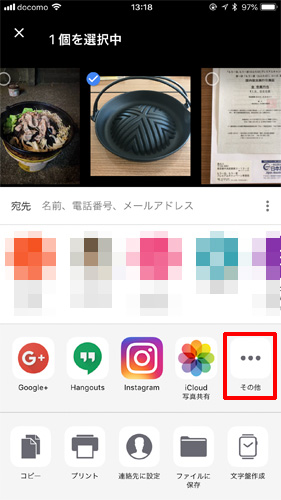
4. 「アクティビティ」にアプリの一覧が表示されるので、投稿するSNSをオンに
「アクティビティ」にアプリの一覧が表示されるので、投稿したいSNSをオンにします。
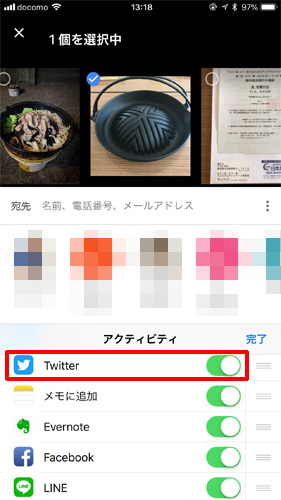
5. アプリ一覧に追加される
投稿したいSNSをオンにすると、アプリ一覧に追加されます。
アプリ一覧に追加されれば、Googleフォトから直接写真を送信できるようになります。
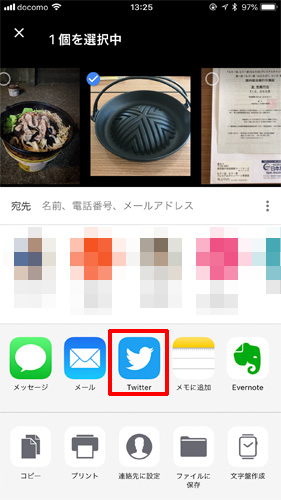
iPhoneからGoogleフォトの写真をSNSに投稿する方法
iPhoneからGoogleフォトの写真をSNSに投稿する方法を紹介します。
SNS別に詳しく書きます。どのSNSに投稿する場合でも、Googleフォトのアプリ上から、SNSに写真を投稿する点は共通です。
Twitterへ投稿する方法
Googleフォトの写真を、Twitterへ投稿する方法です。
- Googleフォトで写真を選択
- Googleフォトの共有ボタンをタップ
- Twitterをタップ
- 選択したGoogleフォトの写真を「ツイート」
1. Googleフォトで写真を選択
Twitterで投稿したい写真を選択します。
2. Googleフォトの共有ボタンをタップ
共有ボタンをタップします。

3. Twitterをタップ
アプリ一覧に表示されるTwitterをタップします。
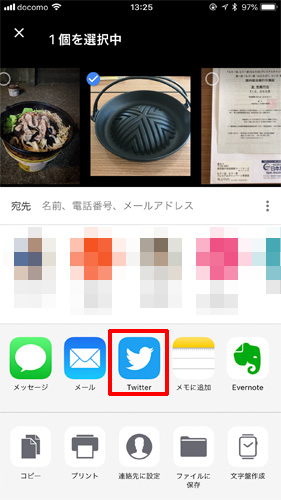
4. 選択したGoogleフォトの写真を「ツイート」
Googleフォトの写真が選択されるので、「ツイート」をタップすれば、Twitterに写真が投稿されます。
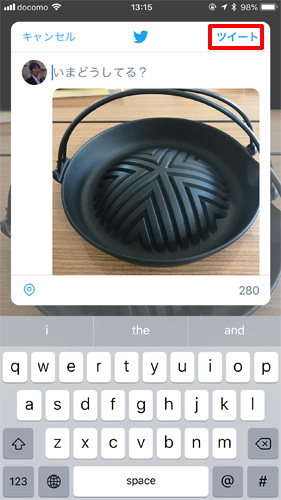
Facebookへ投稿する方法
Googleフォトの写真を、Facebookへ投稿する方法です。
- Googleフォトで写真を選択
- Googleフォトの共有ボタンをタップ
- Facebookをタップ
- 選択したGoogleフォトの写真をFacebookへ投稿
1. Googleフォトで写真を選択
Facebookで投稿したい写真を選択します。
2. Googleフォトの共有ボタンをタップ
共有ボタンをタップします。

3. Facebookをタップ
アプリ一覧に表示されるFacebookをタップします。
![]()
4. 選択したGoogleフォトの写真をFacebookへ投稿
Googleフォトの写真が選択されるので、「投稿」をタップすれば、Facebookに写真が投稿されます。
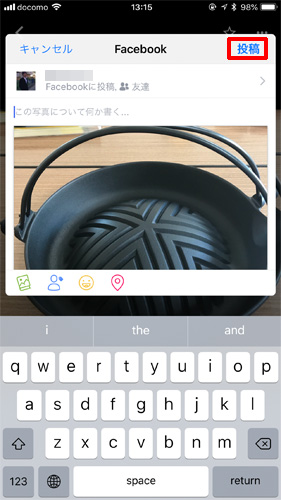
Instagramへ投稿する方法
Googleフォトの写真を、Instagramへ投稿する方法です。
- Googleフォトで写真を選択
- Googleフォトの共有ボタンをタップ
- Instagramをタップ
- 選択したGoogleフォトの写真をInstagramへ投稿
1. Googleフォトで写真を選択
Instagramで投稿したい写真を選択します。
2. Googleフォトの共有ボタンをタップ
共有ボタンをタップします。

3. Instagramをタップ
アプリ一覧に表示されるInstagramをタップします。
![]()
4. 選択したGoogleフォトの写真をInstagramへ投稿
Googleフォトの写真が選択されるので、「シェア」をタップすれば、Instagramに写真が投稿されます。
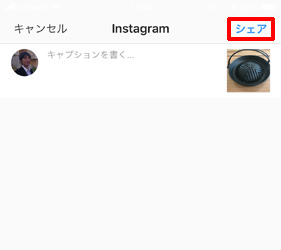
LINEで送信する方法
Googleフォトの写真を、LINEで送信する方法です。
- Googleフォトで写真を選択
- Googleフォトの共有ボタンをタップ
- LINEをタップ
- 選択したGoogleフォトの写真をLINEで送信
1. Googleフォトで写真を選択
LINEで送信したい写真を選択します。
2. Googleフォトの共有ボタンをタップ
共有ボタンをタップします。

3. LINEをタップ
アプリ一覧に表示されるLINEをタップします。
![]()
4. 選択したGoogleフォトの写真をLINEで送信
Googleフォトの写真が選択されるので、「送信する友だちを選択」して、「送信」をタップすれば、LINEで写真が送信できます。
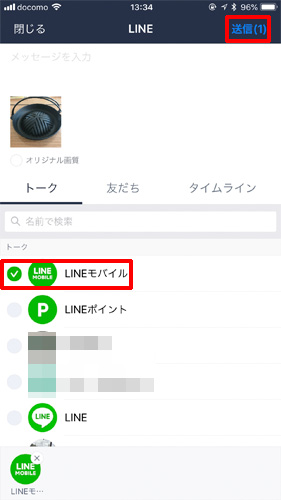
Messengerで送信する方法
Googleフォトの写真を、Messengerで送信する方法です。
- Googleフォトで写真を選択
- Googleフォトの共有ボタンをタップ
- Messengerをタップ
- 選択したGoogleフォトの写真をMessengerで送信
1. Googleフォトで写真を選択
Messengerで送信したい写真を選択します。
2. Googleフォトの共有ボタンをタップ
共有ボタンをタップします。

3. Messengerをタップ
アプリ一覧に表示されるMessengerをタップします。
![]()
4. 選択したGoogleフォトの写真をMessengerで送信
Googleフォトの写真が選択されるので、「送信する友だちを選択」して、「送信」をタップすれば、Messengerで写真が送信できます。

さいごに
以上、Googleフォトの写真を、SNS (TwitterやLINE) へ投稿する方法を紹介しました。
Googleフォトの共有機能を使えば、Googleフォトから直接SNSへ写真が投稿できます。
Googleフォトで写真の管理をしているiPhoneユーザーの方は、ぜひお試しください。

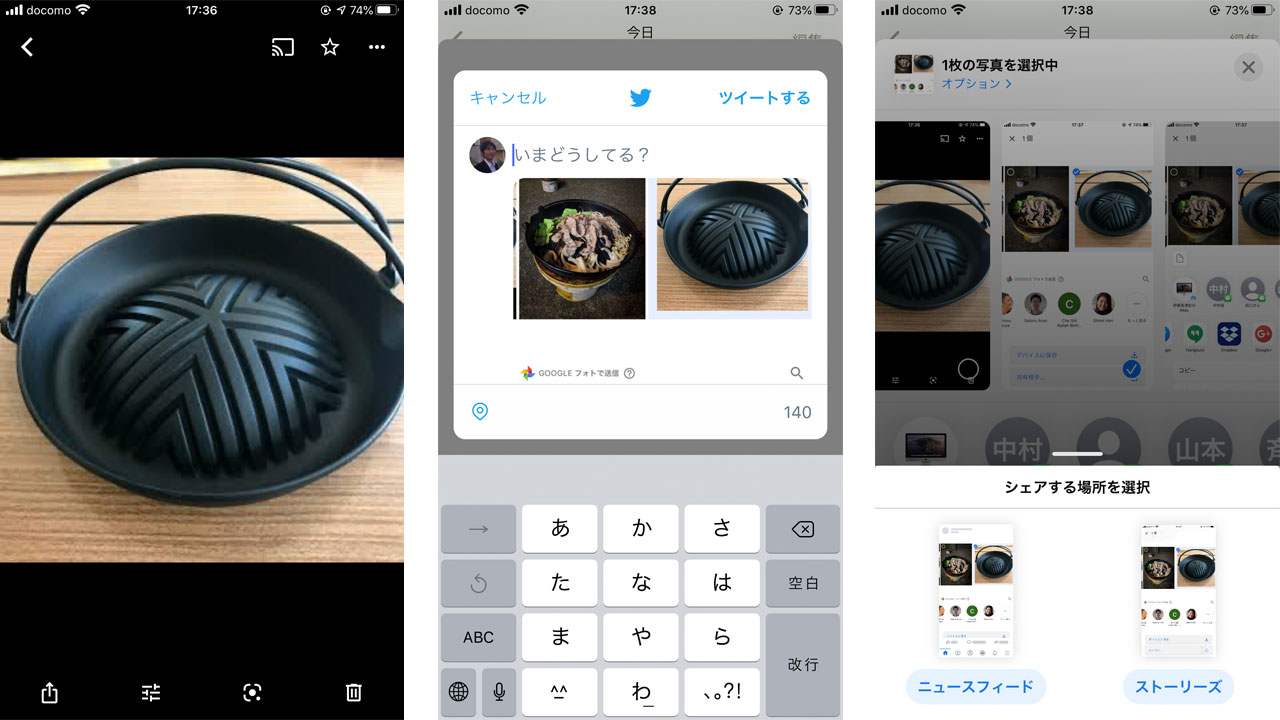

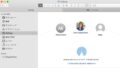








ナレッジ